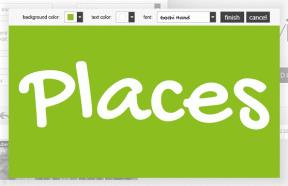Topp 6 måter å fikse Apple Music Request Timeout-feil
Miscellanea / / November 29, 2021
Både Android- og iOS-brukere møter en eller annen vanskelighet med Apples innfødte musikkstrømmetjeneste. Et vanlig Apple Music-problem som er særegent for iOS-enheter er "Forespørselen ble tidsavbrutt" feil som dukker opp når brukere prøver å laste ned eller spille av en sang. Hvis du kjemper mot denne feilen, har vi listet opp seks (6) ting du kan gjøre for å eliminere dette problemet og nyte sømløs musikkstrømming.

Noen ganger er det magien å bare lukke og åpne Apple Music-appen og eliminere feilen. Å reaktivere enhetens mobildata/Wi-Fi gjør susen, siden feilen hovedsakelig er tilkoblingsrelatert. For noen brukere løste en omstart av enheten problemet. Hvis "Forespørsel ble tidsavbrutt"-feilen vedvarer etter å ha utført rettelsene som ble nevnt, fortsett til andre feilsøkingskontroller beskrevet nedenfor.
1. Sjekk ruterkonfigurasjoner
Vi anbefaler å undersøke ruterens konfigurasjoner for å sjekke at Apple Music ikke er blokkert eller begrenset for brukere som bare møter denne feilmeldingen på et bestemt Wi-Fi-nettverk. Strømmetjenester (som Netflix, YouTube, Apple Music, etc.) er
noen ganger svartelistet på enkelte rutere for å kontrollere databruken. Hvis du er sikker på at enheten(e) ikke er blokkert, sjekk at ruterkonfigurasjonene dine er optimalisert for å levere uavbrutt ytelse på iOS-enheter. Referere til denne veiledningen fra Apple for å se de anbefalte Wi-Fi-ruterinnstillingene for Mac- og iOS-enheter.Hvis andre enheter kan strømme og laste ned sanger på Apple Music uten feilen "Forespørselen ble tidsavbrutt", kan problemet skyldes enheten din. Prøv den neste feilsøkingsløsningen i denne veiledningen for å få løst feilen.
2. Aktiver Apple Music på nytt
Du kan fikse dette problemet ved å deaktivere Apple Music på enheten og slå den på igjen. Lukk Apple Music-appen på enheten din før du fortsetter.
Trinn 1: Start enhetens Innstillinger-meny og velg Musikk.

Steg 2: Slå av "Vis Apple Music"-knappen. Vent et par sekunder og slå den på igjen.


Deaktivering av Apple Music vil ikke rote med Apple Music-kontoen din, musikkbiblioteket, spillelistene eller nedlastede sanger. Du kan fortsatt spille av sanger på appen når Apple Music er deaktivert. Den eneste merkbare forskjellen er at kategorien Bla gjennom og for deg vil være skjult når Apple Music er deaktivert.


Hvis "Request timeout"-feilen fortsatt dukker opp etter deaktivering og reaktivering av Apple Music, prøv neste metode.
3. Sjekk tillatelser for mobildata
Mange berørte brukere har rapportert at denne feilen stort sett dukker opp mens du bruker Apple Music med mobildata på enheten(e). For å fikse dette, sørg for at Apple Music er konfigurert til å bruke mobildata på telefonen. For iPhone- og iPad-brukere, her er hvordan du sjekker Apple Musics mobildatakonfigurasjon.
Trinn 1: Start enhetens Innstillinger-meny og velg Musikk.

Steg 2: Velg Mobildata.

Trinn 3: Sjekk at alternativet Mobildata er aktivert. I tillegg drar du på veksleknappen for strømming og nedlastinger.

4. Deaktiver mobildata for Apple Music
Noen Apple Music-brukere som har opplevd dette problemet klarte å bli kvitt feilmeldingen ved å deaktivere systemomfattende mobildata for Apple Music-appen.

Følg trinnene nedenfor for å få det gjort.
Trinn 1: Start enhetens Innstillinger-meny og velg Mobildata.

Steg 2: Deretter blar du gjennom listen over apper med tilgang til enhetens mobildata og slår av musikk.

Trinn 3: Start nå Apple Music-appen. Appen vil be deg om å slå på mobildata for musikk i enhetens Innstillinger-meny. Trykk deretter på Innstillinger for å fortsette.

Trinn 4: Finn musikk og slå på mobildatabruk for appen.

Start Apple Music-appen på nytt, og du skal ikke lenger støte på feilen "Forespørselen ble tidsavbrutt".
5. Tilbakestill nettverksinnstillinger
Siden denne feilen hovedsakelig skyldes tilkoblingsproblemer, kan tilbakestilling av enhetens nettverksinnstillinger bidra til å løse feilen. Referere til denne detaljerte veiledningen for å se hvordan du enkelt kan tilbakestille nettverksinnstillingene til iPhone/iPad.
6. Installer eller tilbakestill iOS-oppdatering
Noen Apple Music-brukere la merke til dette problemet først etter oppdaterer enhetenes iOS til en ny versjon. Sannelig, feilen "Forespørselen ble tidsavbrutt" kan skyldes en iOS-relatert feil. Hvis du står overfor en lignende knipe, er det to ting du kan gjøre; enten nedgrader/angre iOS-oppdateringen eller installer for en ny feilfri oppdatering (gå til Innstillinger > Generelt > Programvareoppdatering > Last ned og installer).
Skyld på Apple
Noen ganger kommer feilen fra Apples slutt. Hvis Apple Music-serveren er nede, vil du mest sannsynlig støte på feil som vil føre til at appen mislykkes hver gang du prøver å streame eller laste ned sanger. Du kan sjekke Apple Musics status på DownDetector. Hvis det står at Apple Music-serveren er nede, må du vente til Apple fikser problemet på sin side.
Neste: Vurderer du å kansellere Apple Music-abonnementet ditt? Sjekk den koblede artikkelen nedenfor for å lære hvordan du gjør det på iPhone, iPad, Android, Mac og Windows.